- ¿Cómo configurar los ajustes del complemento WPML?
- ¿Cómo traducir las cadenas de la interfaz de administración con WPML?
- ¿Cómo traducir las cadenas de la interfaz de administración con WPML?
- ¿Cómo traducir las alertas de notificación por NotificationX?
- ¿Cómo traducir la barra de notificaciones construida con Elementor?
NotificaciónX le ofrece compatibilidad completa con el complemento de traducción multilingüe de WordPress más popular WPML. Te permite traducir NotificationX contenido de la interfaz de usuario en cualquier idioma y aplicarlo a su sitio web multilingüe. Siga esta guía paso a paso a continuación para traducir la interfaz de usuario y las cadenas de NotificationX con WPML.
¿Cómo configurar los ajustes del complemento WPML? #
Para traducir NotificationX con WPML, primero, instale y active los siguientes complementos en su sitio de WordPress; CMS multilingüe WPML y Traducción de cadenas WPML. Para más información, puedes consultar este Documento WPML para configurarlo en su sitio de WordPress.
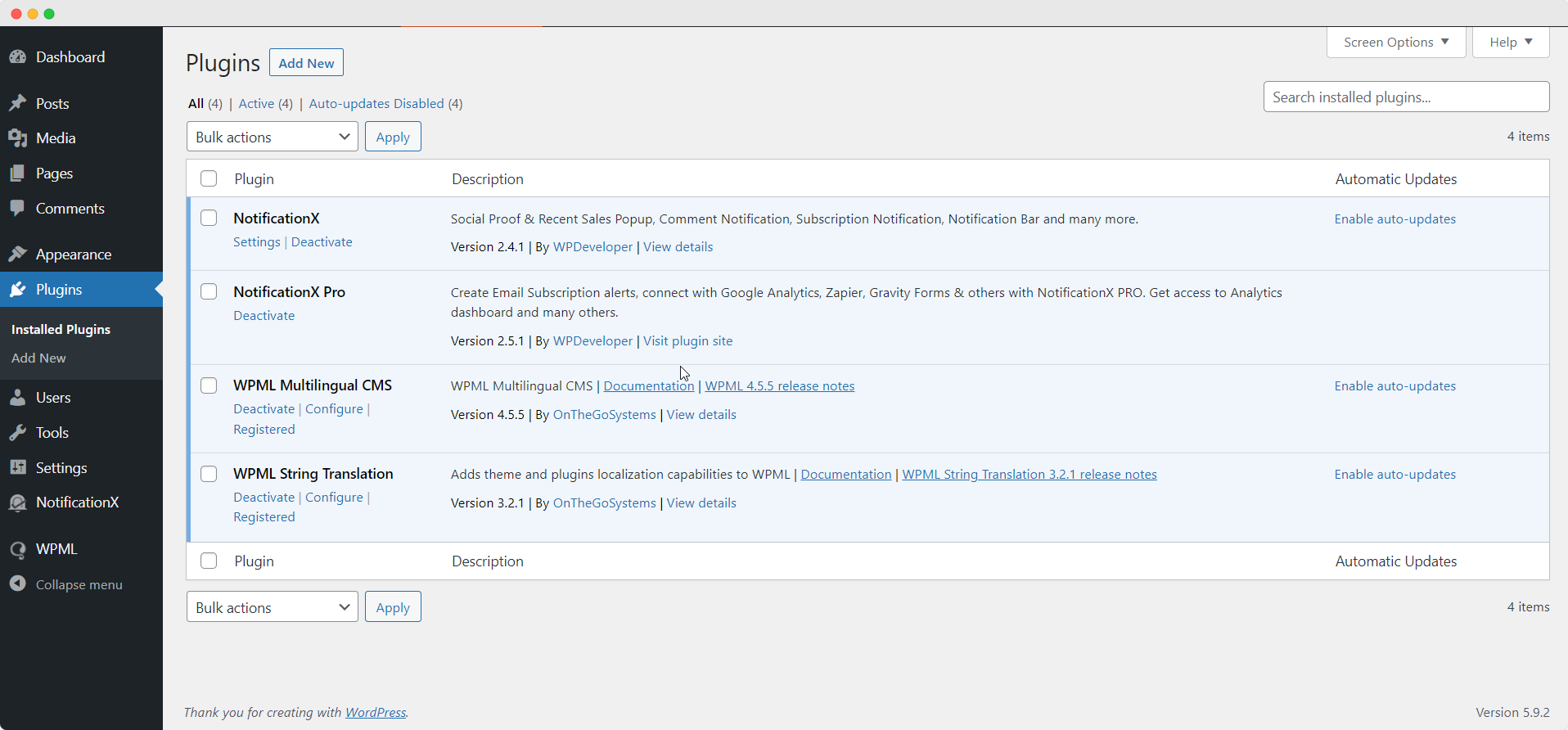
Después de instalar estos complementos en su sitio web de WordPress, vaya a WPML→ Configuración desde su tablero y seleccione el idioma actual y el idioma al que desea traducir. Por ejemplo, estamos seleccionando el idioma 'francés' para traducir nuestro sitio web.
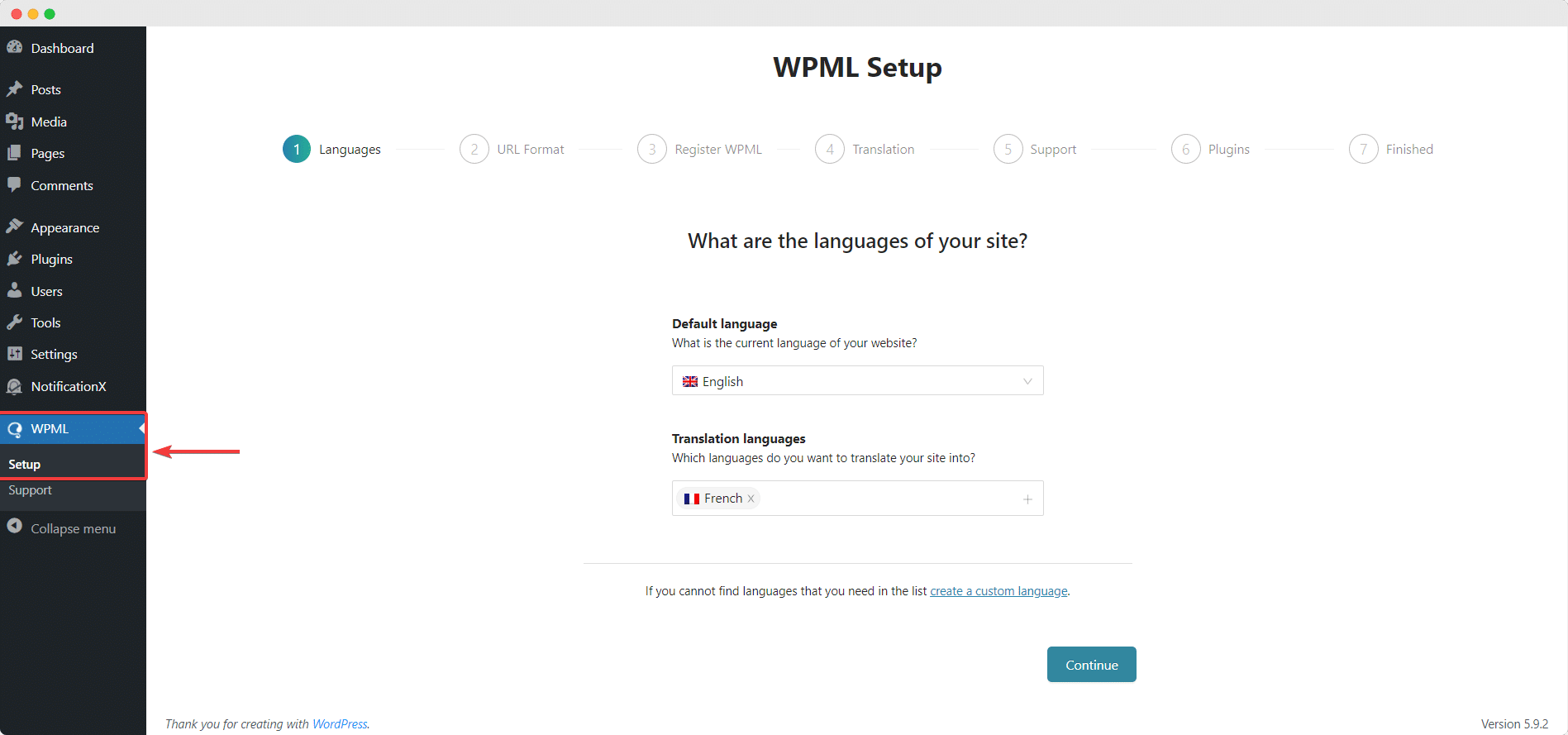
Ahora, agregue la clave de su sitio siguiendo las instrucciones en pantalla y luego elija entre estas opciones: 'Traducir todo' y 'Traducir algunos'.
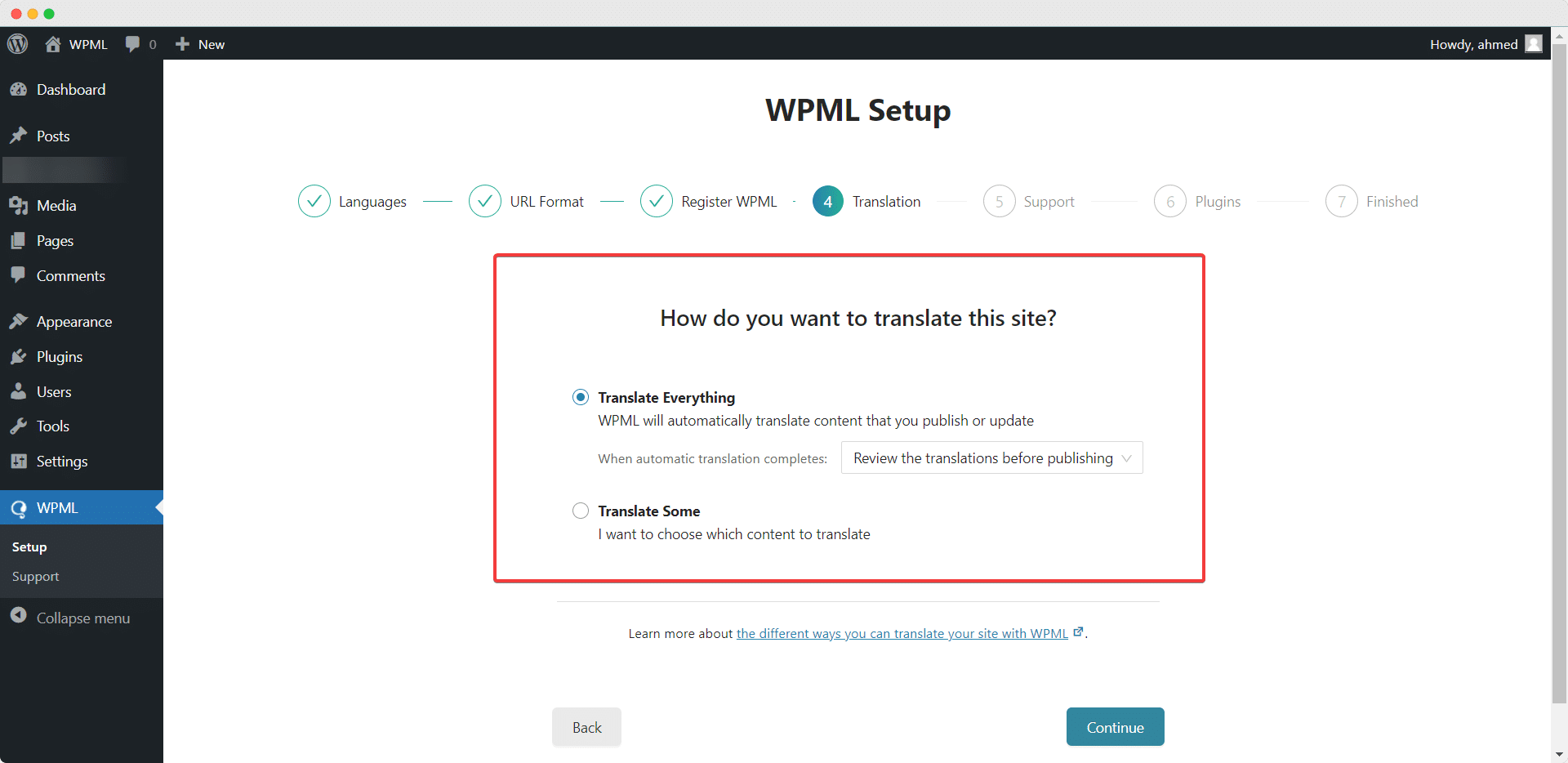
NotificationX y NotificationX PRO Los complementos son compatibles con WPML 'Traducir todo' rasgo. Con esta función avanzada, puede traducir automáticamente el contenido de su sitio web. Además, puede seleccionar una opción de revisión para cada traducción. Tendrás la opción de cambiarlo más adelante desde la opción Configuración de WPML.
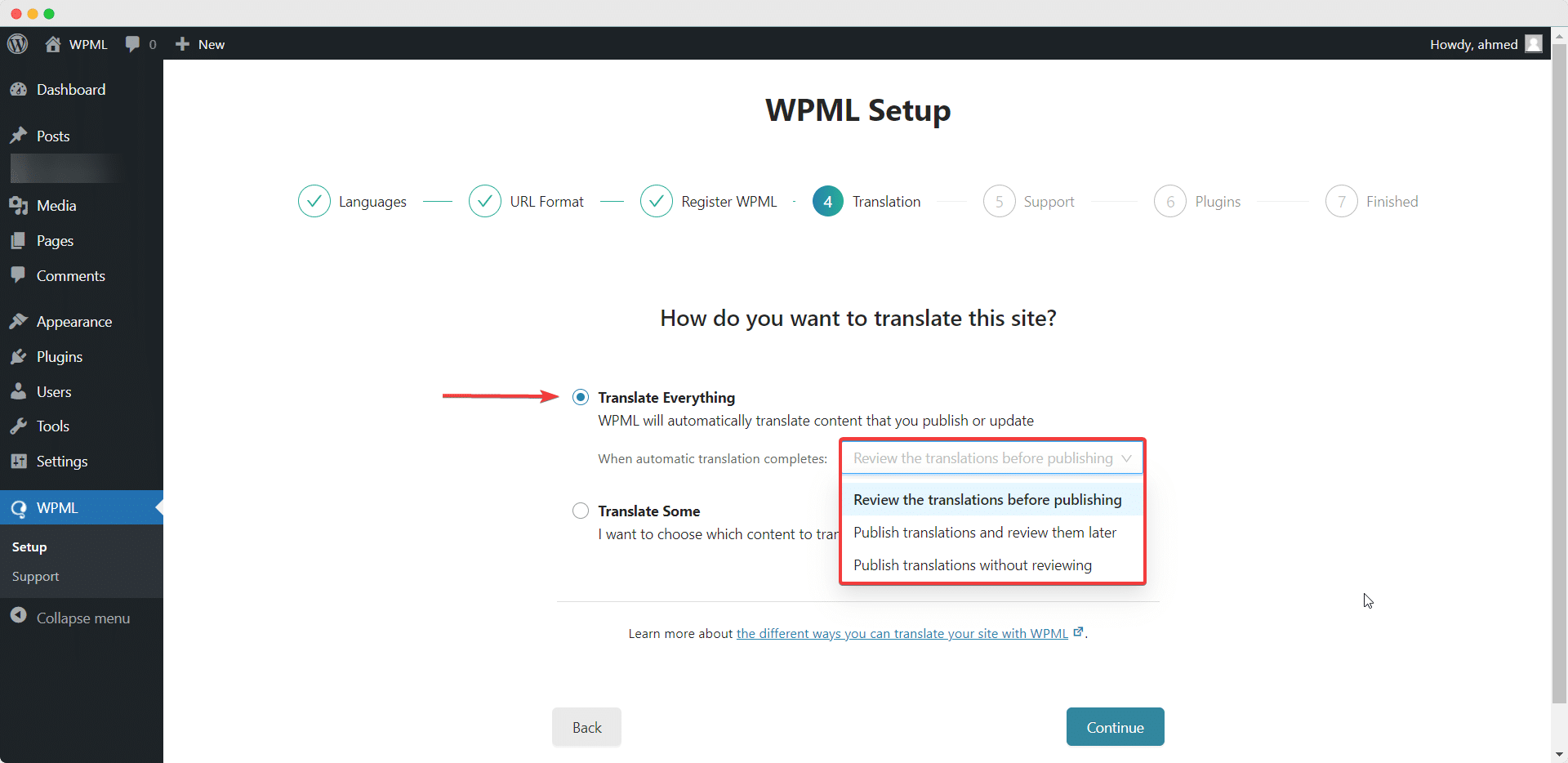
Si desea traducir contenido seleccionado de su sitio web, puede utilizar el 'Traducir algunos' opción. Le permitirá elegir quién puede traducir en su sitio web. Además, puede cambiar la configuración navegando a WPML→ Configuración luego.
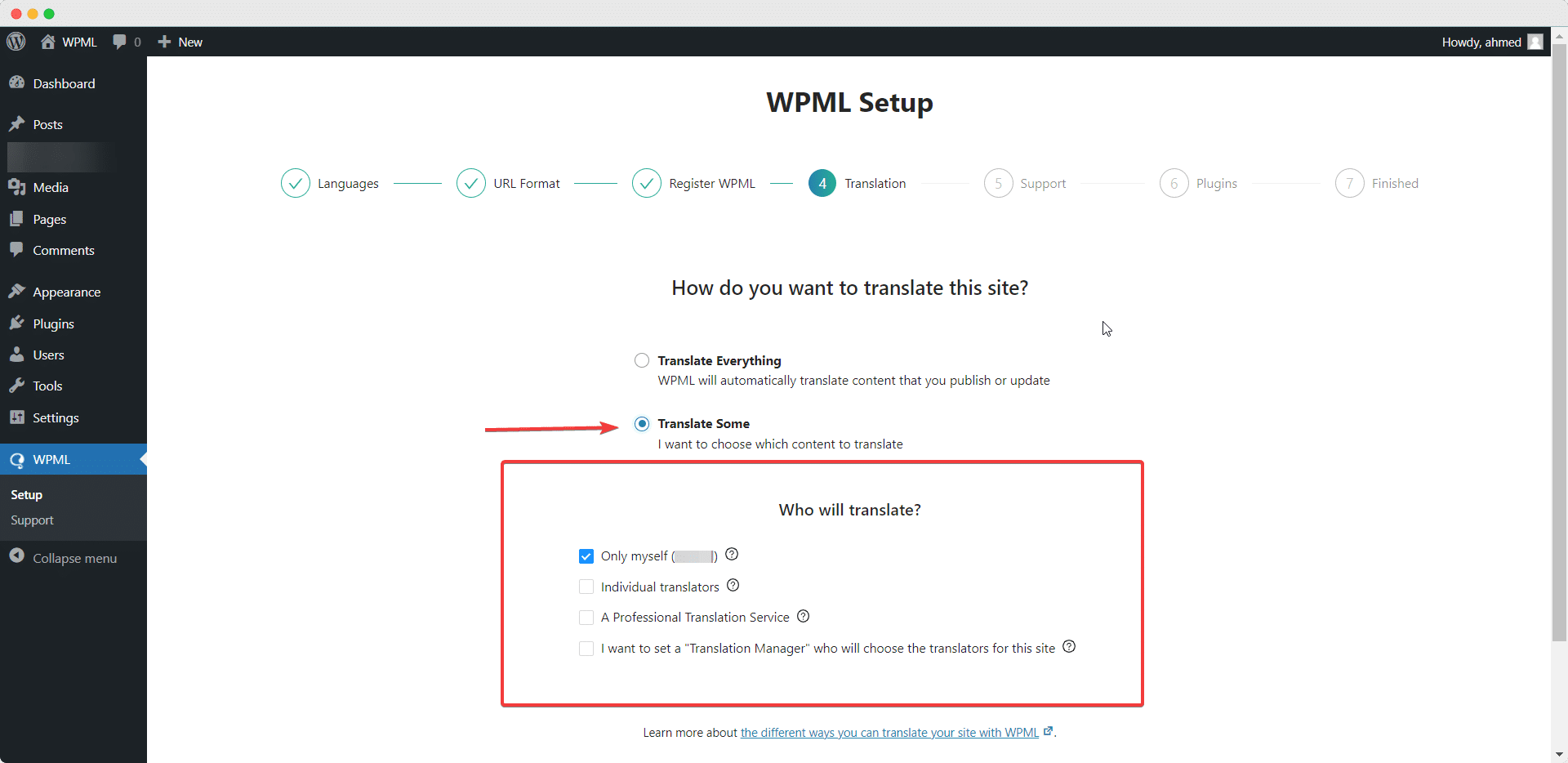
Después de eso, vaya a WPML ⮕ Idiomas para habilitar la traducción para el complemento NotificationX y elija el idioma nativo y el idioma al que desea traducir.
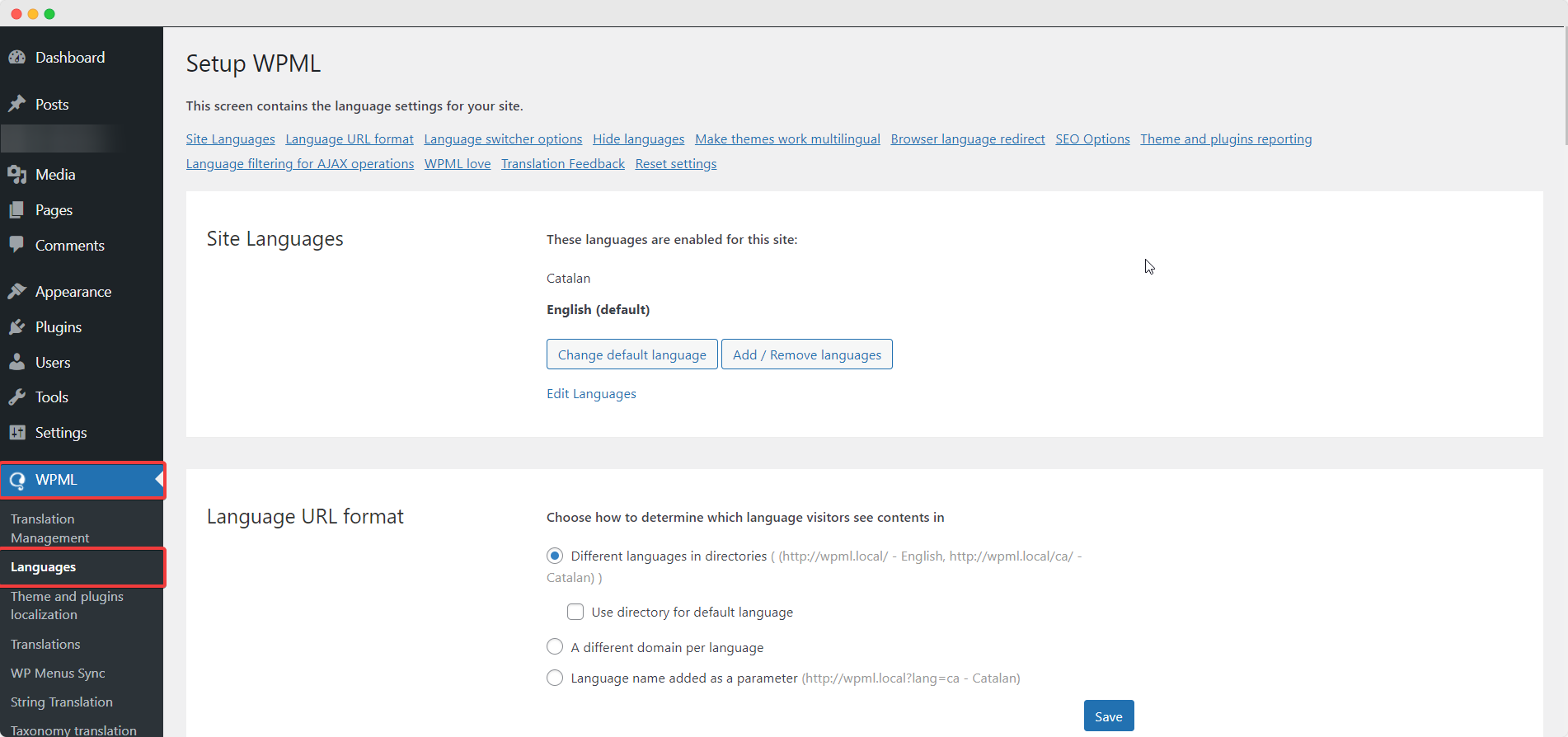
Luego navegue a la página WPML→ Configuración y configure los ajustes de traducción. Por ejemplo, puede activar el 'Editor de traducción avanzado' si lo desea, como se muestra a continuación.
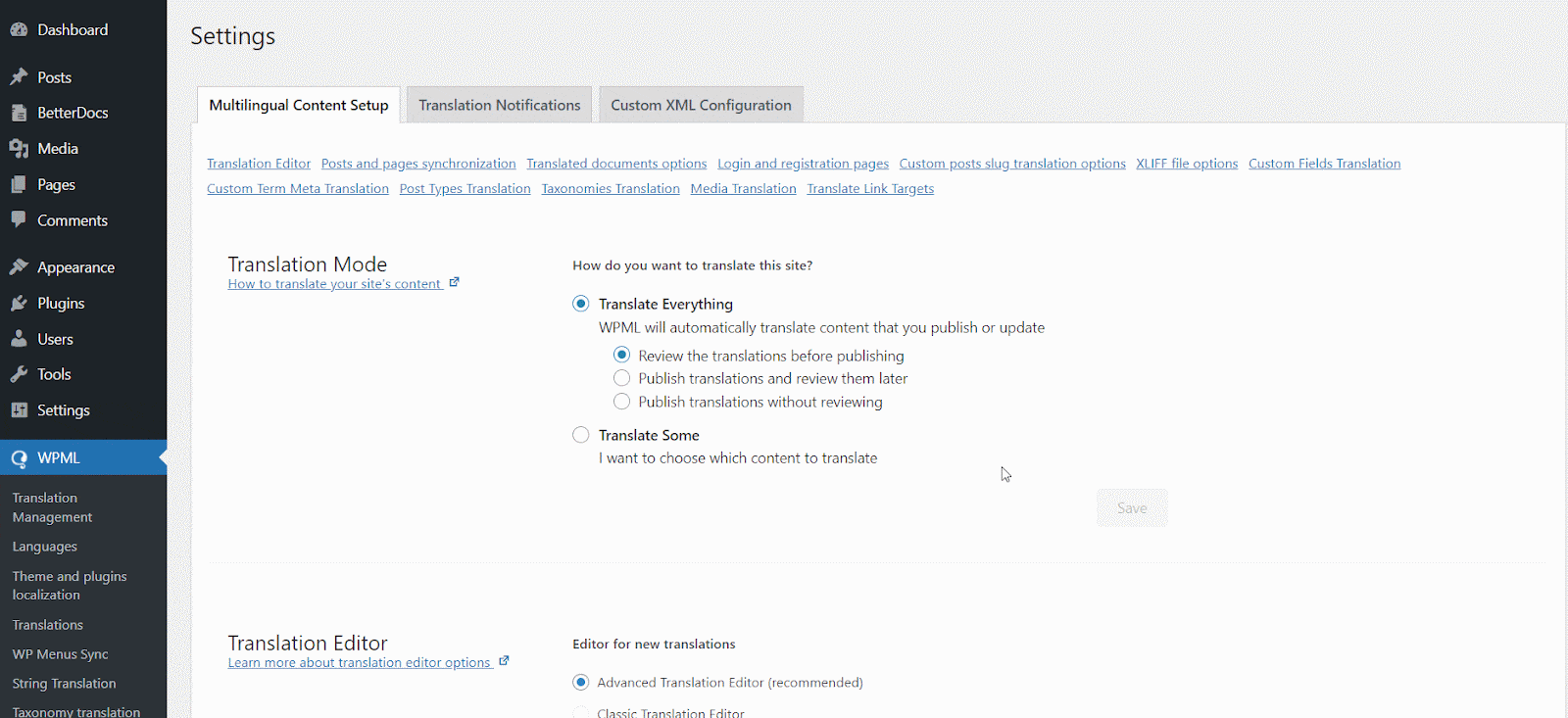
¿Cómo traducir las cadenas de la interfaz de administración con WPML? #
Después de haber escaneado todas sus cadenas en su complemento, ahora puede navegar a WPML → Traducción de cadenas para traducir cualquier cadena que desee. Puede buscar la cadena que desea traducir. Puede ser cualquier cadena de la interfaz de usuario.
¿Cómo traducir las cadenas de la interfaz de administración con WPML? #
Después de haber escaneado todas sus cadenas en su complemento, ahora puede navegar a WPML → Traducción de cadenas para traducir cualquier cadena que desee. Puede buscar la cadena que desea traducir. Puede ser cualquier cadena de la interfaz de usuario.
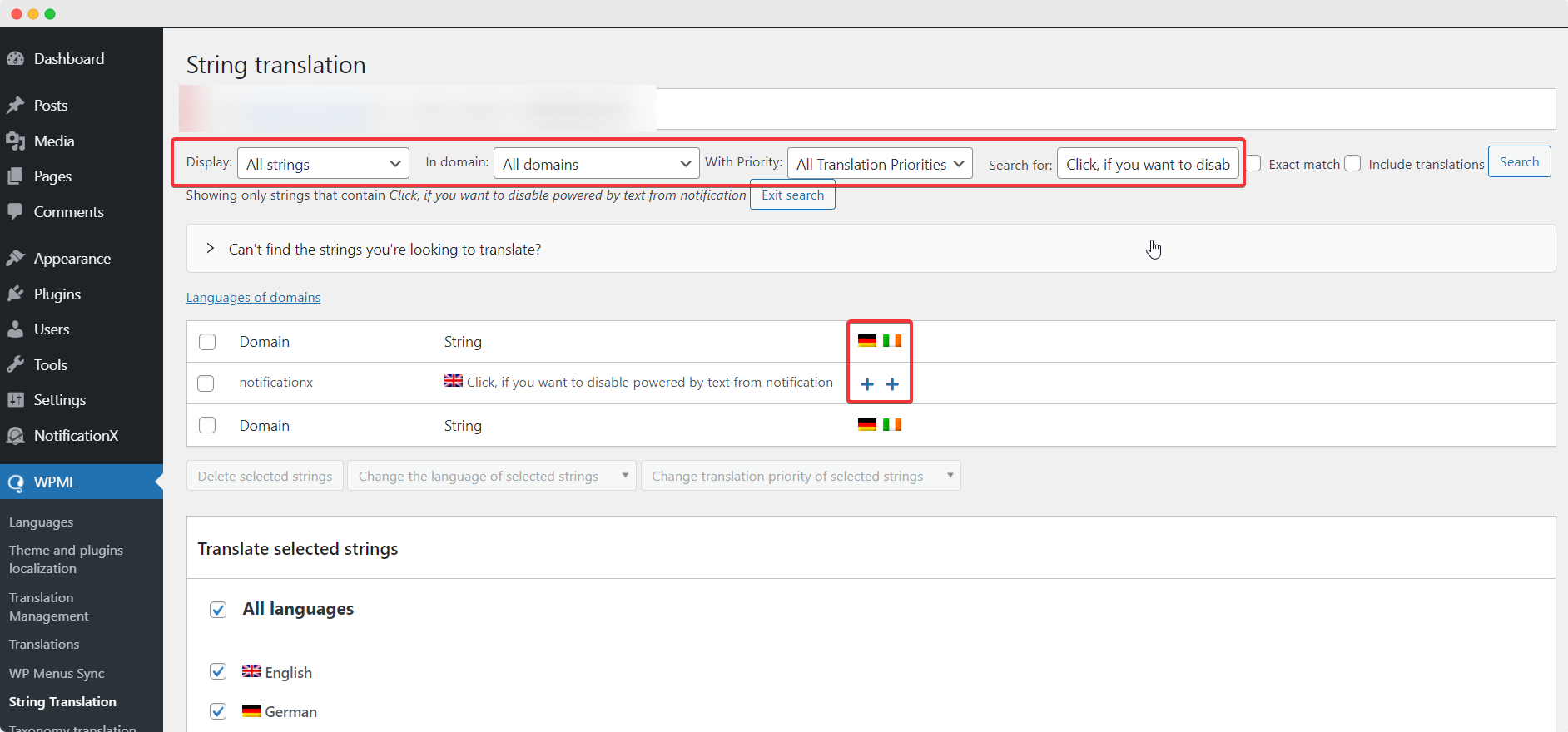
Al hacer clic en el '+' icono puede elegir el idioma al que desea traducir la cadena. Después de eso, puede poner manualmente la traducción al texto.
Por ejemplo, para este documento, estamos traduciendo cadenas NotificationX al idioma alemán. Golpea el '+' icono y escriba la versión traducida de la cadena en el campo de entrada. Puede guardar la traducción presionando el botón Enter.
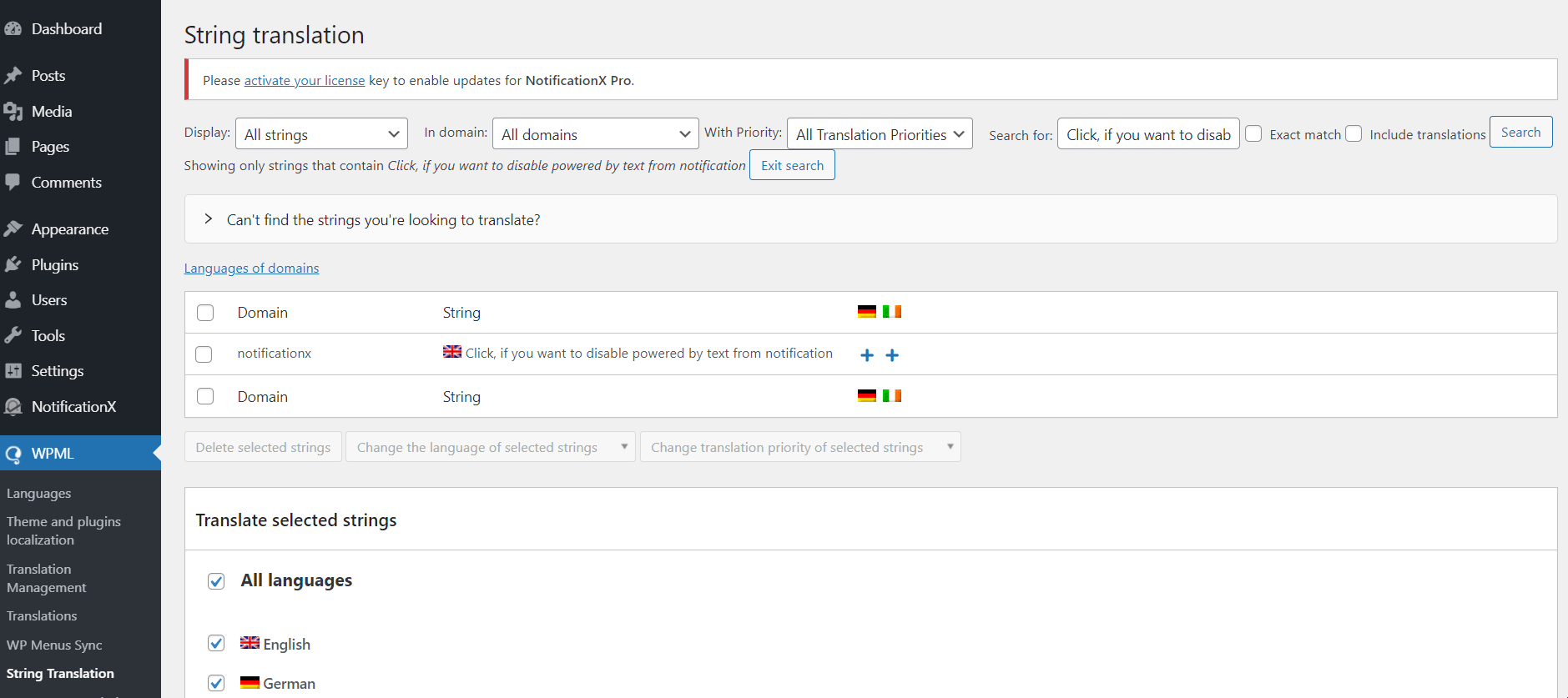
Finalmente, puede ir a la interfaz NotificationX y verificar la cadena traducida desde el tablero.

Si desea traducir los campos de entrada NotificationX, asegúrese de elegir el "Admin_texts_notificationx" dominio de WPML -> Traducción de cadenas y simplemente siga el mismo proceso mencionado anteriormente.
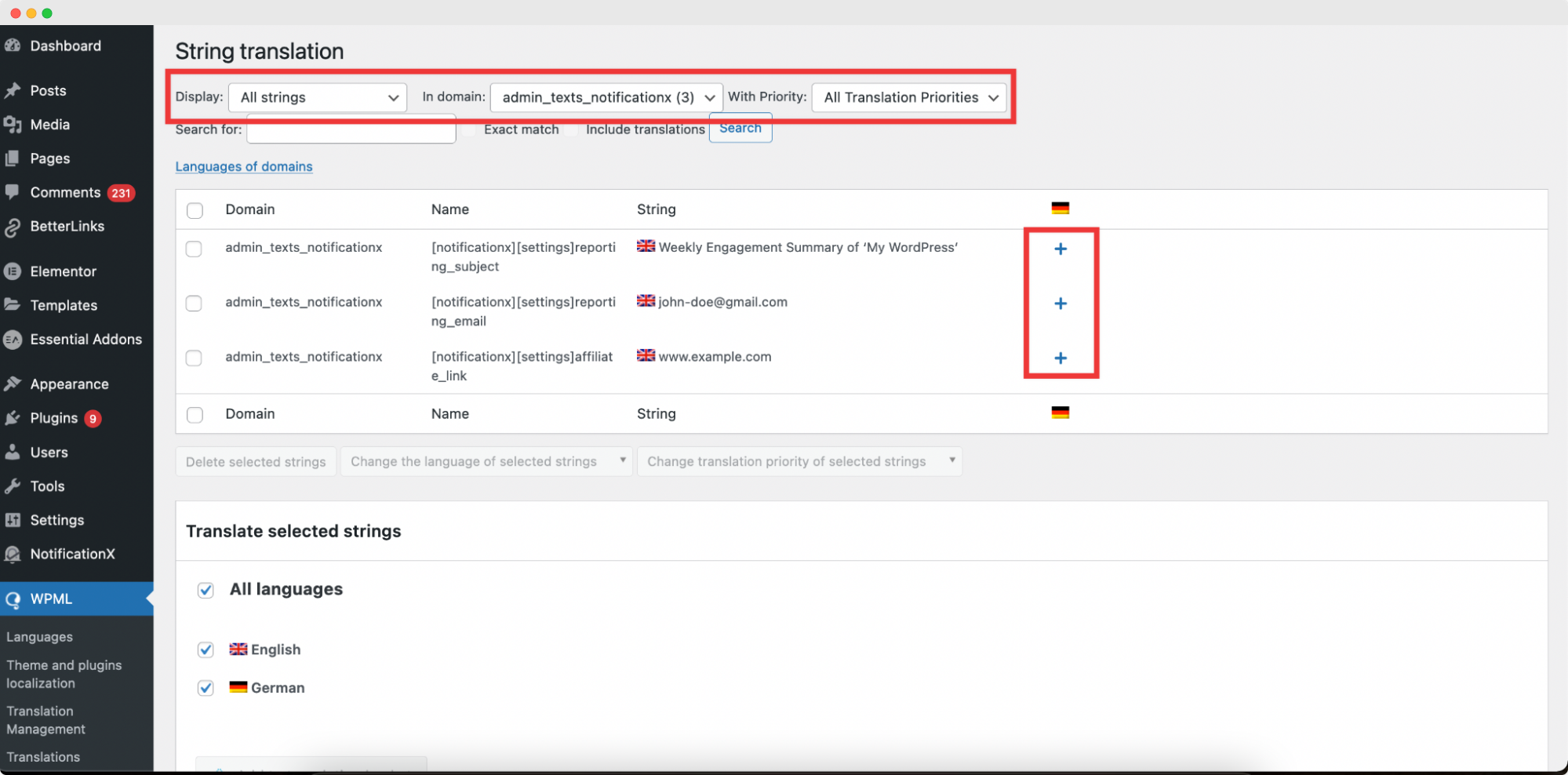
¿Cómo traducir las alertas de notificación por NotificationX? #
Simplemente navega a NotificationX → Todos NotificationX desde su panel de WordPress y encontrará el traducir icono junto al tipo de notificación que ha creado. Al hacer clic en este icono, puede traducir la cadena como desee.
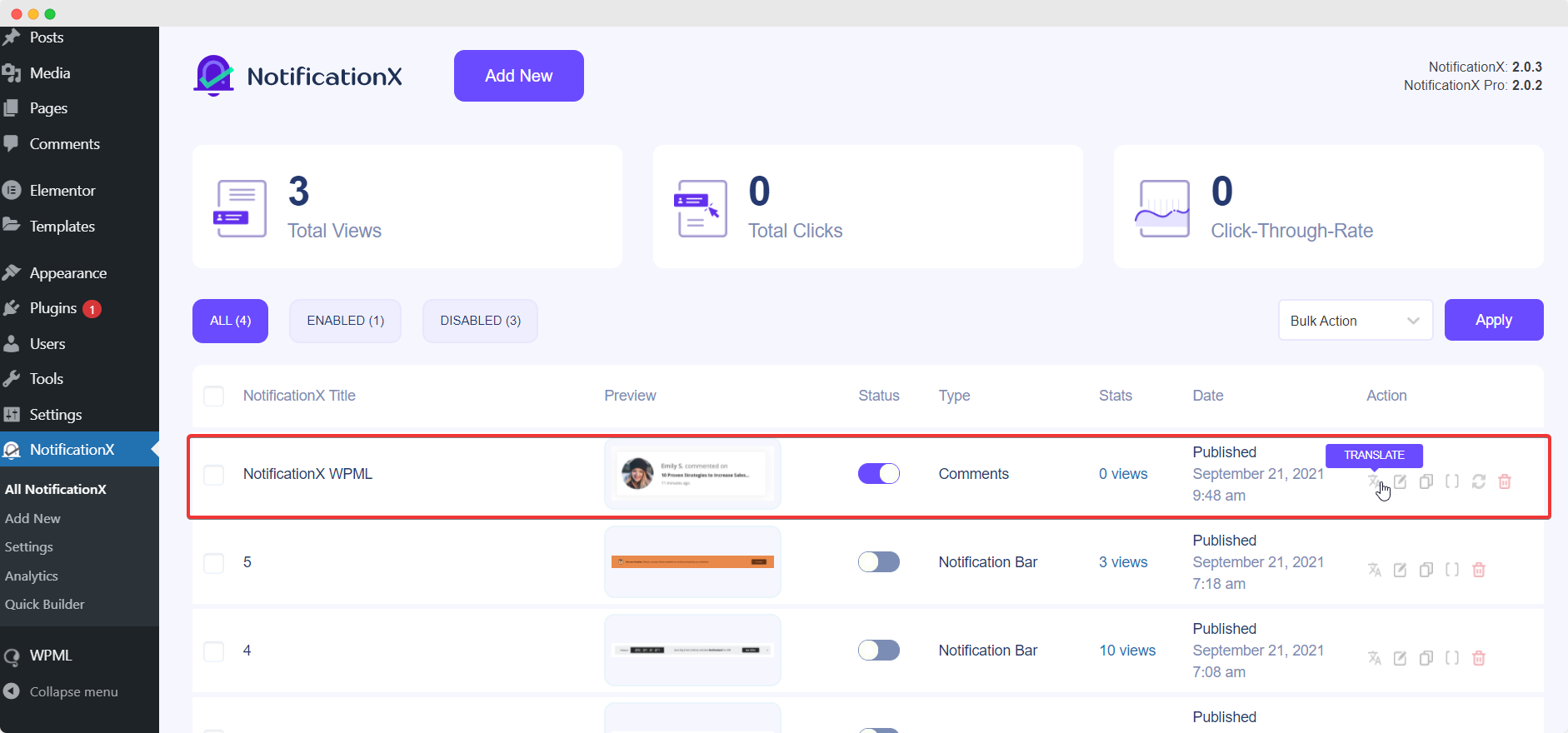
Se mostrará una nueva ventana, llamada 'Traducción de cadenas' donde encontrará la cadena que desea traducir. Haga clic en el botón '+' para agregar una traducción para la cadena.
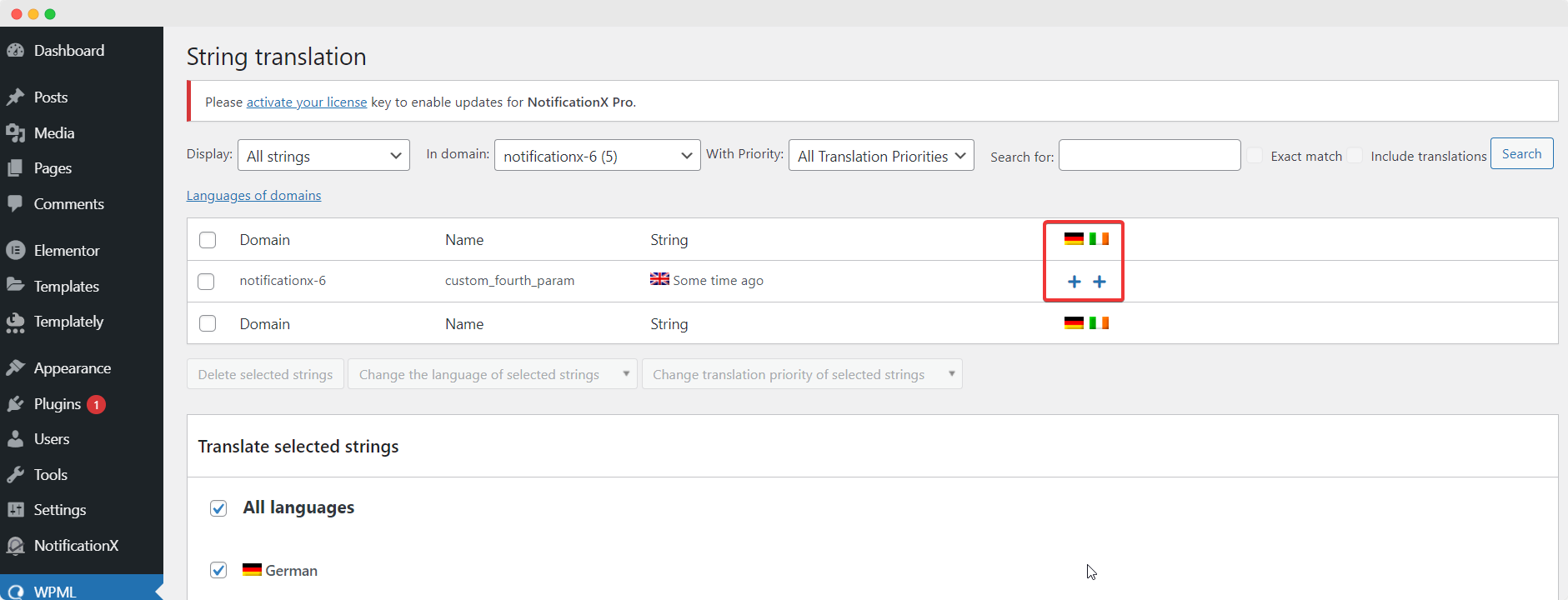
Ahora, para traducir NotificationX, puede hacer clic en el icono '+' para traducir la cadena y pegar el texto traducido en el cuadro. Hacer clic 'Ingresar' para aplicar la traducción. Tu traducción se ha guardado correctamente.
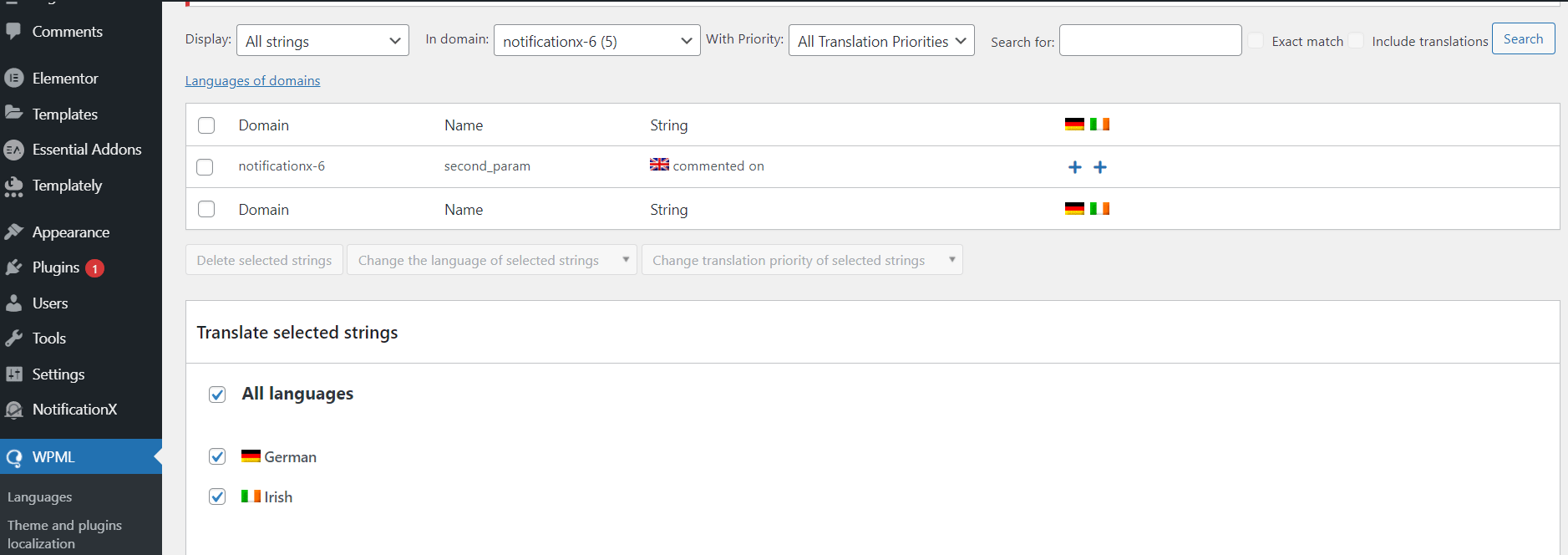
Ahora ve al sitio en vivo y desplácese hacia abajo para ver todos los idiomas has configurado para traducir. Para esta documentación, tradujimos el 'Comentario' alert al idioma alemán. Clickea en el icono de idioma y su alerta de comentario se traducirá automáticamente.
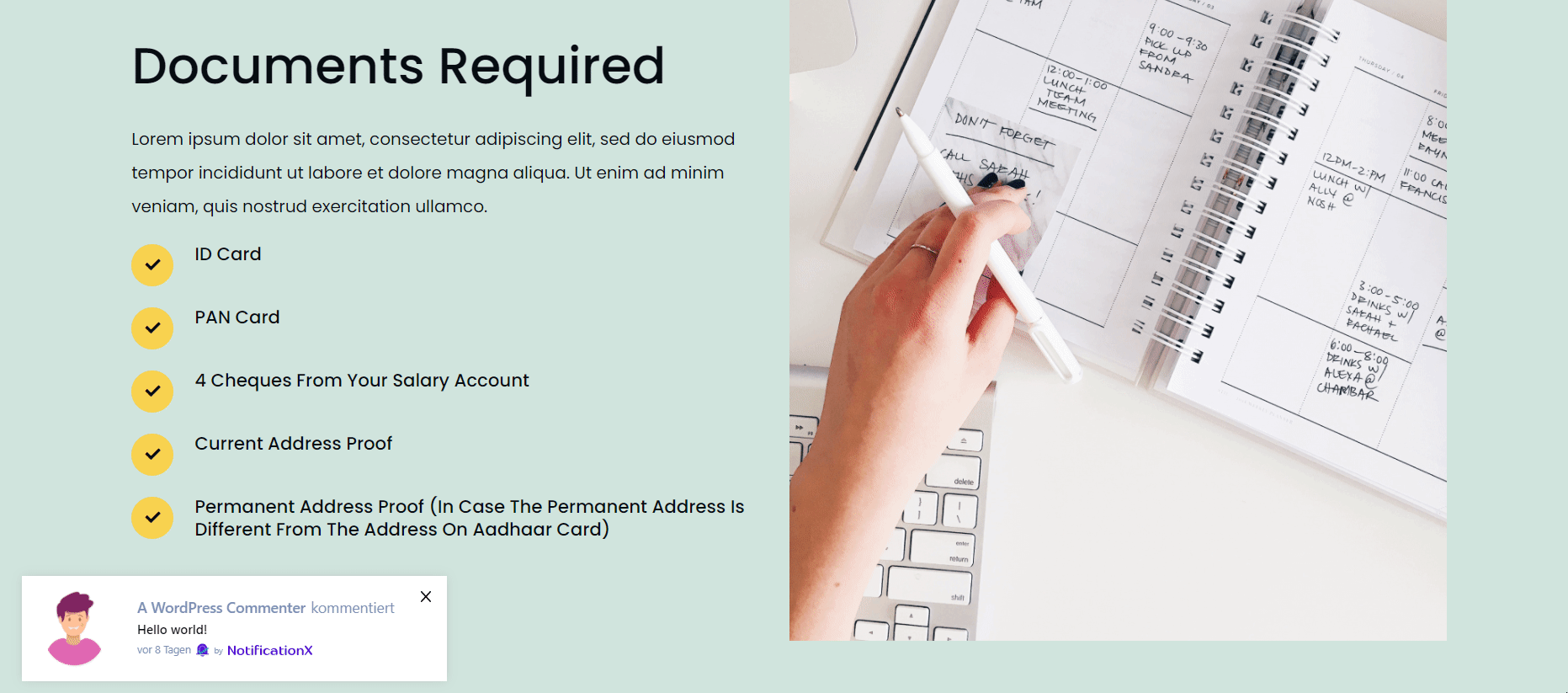
¿Cómo traducir la barra de notificaciones construida con Elementor? #
Si ya lo has hecho creó una barra de notificaciones usando Elementor, también puedes traducirlo. Navegar a NotificationX → Todos NotificationX desde su panel de WordPress y haga clic en el icono de traducción. Desde la nueva ventana, seleccione la barra de notificaciones y haga clic en "Agregar contenido seleccionado para traducir la cesta" botón.
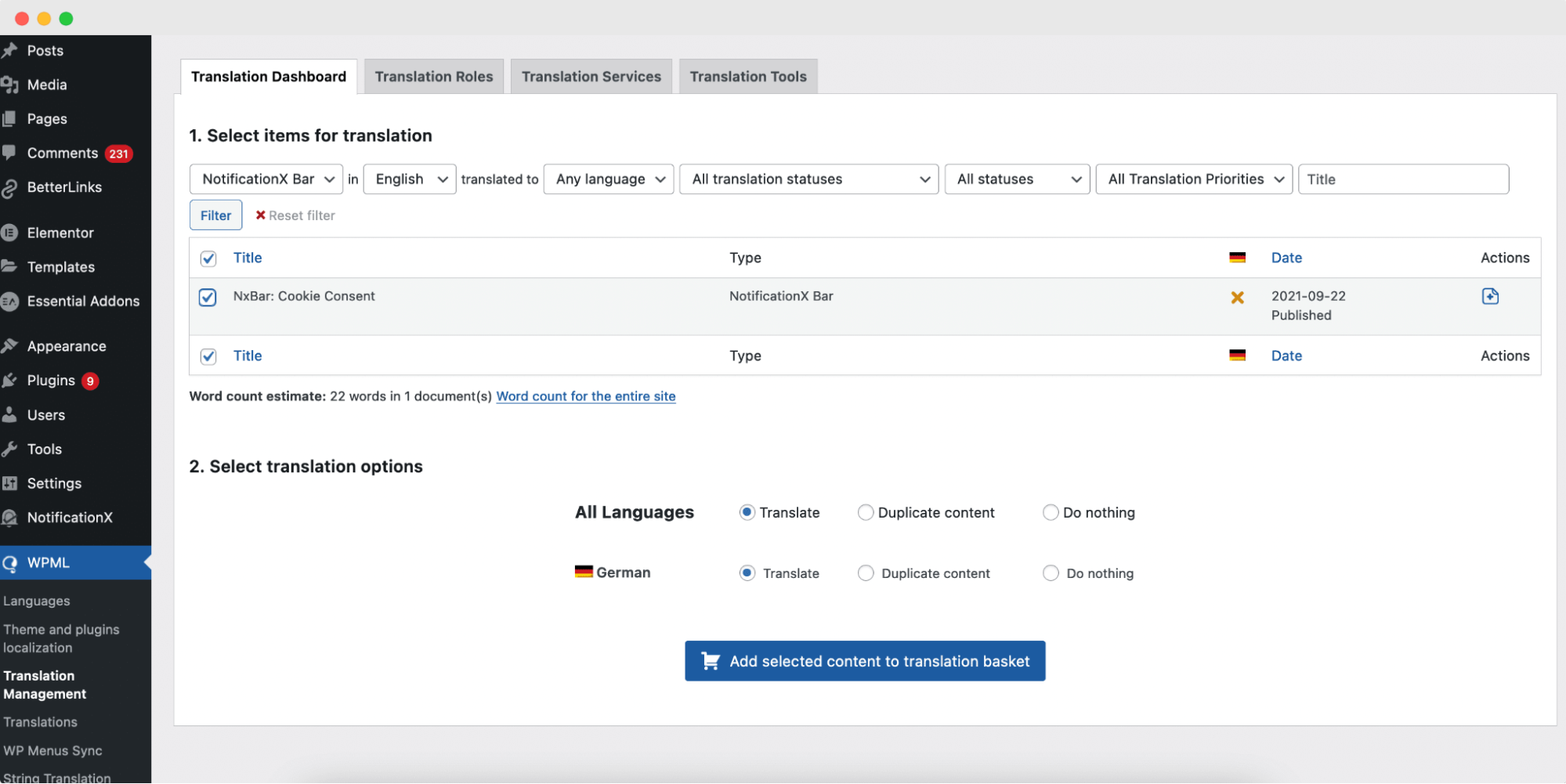
Serás llevado a una nueva ventana. Desde aquí, haga clic en el 'Enviar todos los elementos para su traducción' botón.
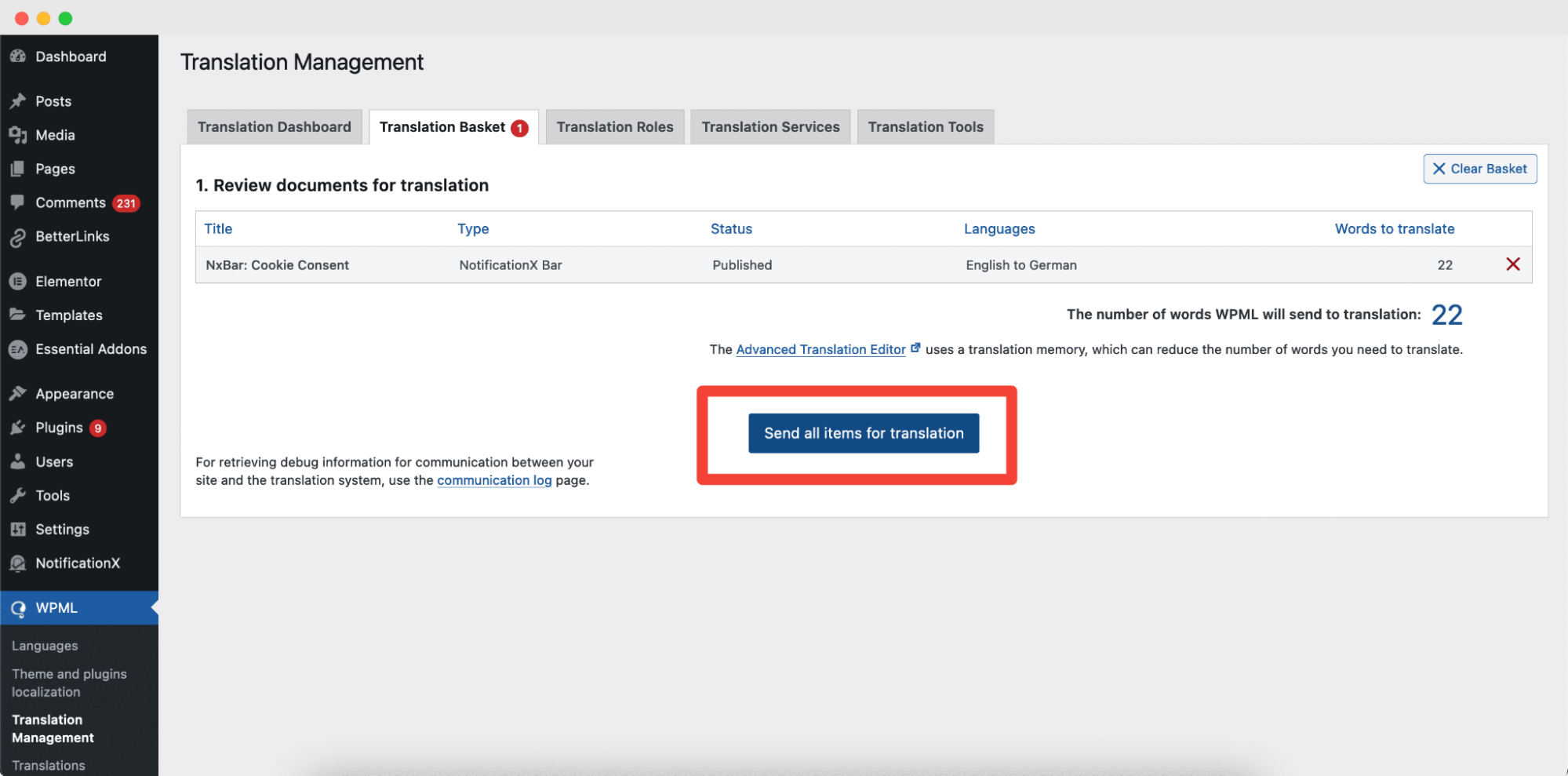
Una vez que la página se cargue por completo, haga clic en el 'WPML -> Cola de traducción' Enlace. Aparecerá la página de cola de traducción y todas sus cadenas se mostrarán para traducir. Clickea en el 'Tomar y traducir' botón al lado de cualquier cuerda.
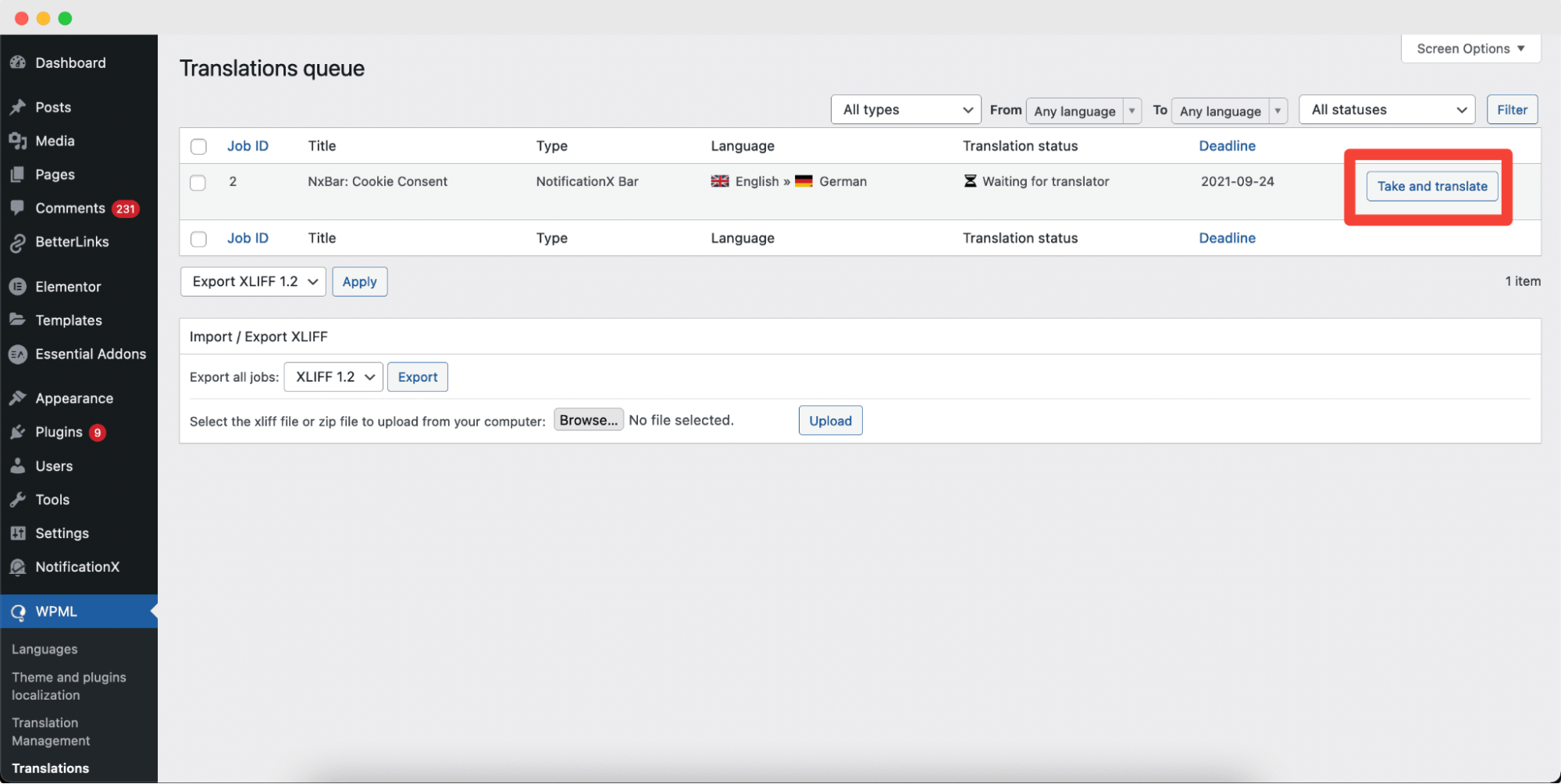
Una vez que haya seleccionado la cadena para traducir, lo llevará al 'Edito de traducción avanzadar 'página. Golpea el 'Haga clic para editar la traducción'al lado de cualquier cadena y pegue la traducción. Haga clic en el botón de verificación verde de arriba para guardar la traducción.
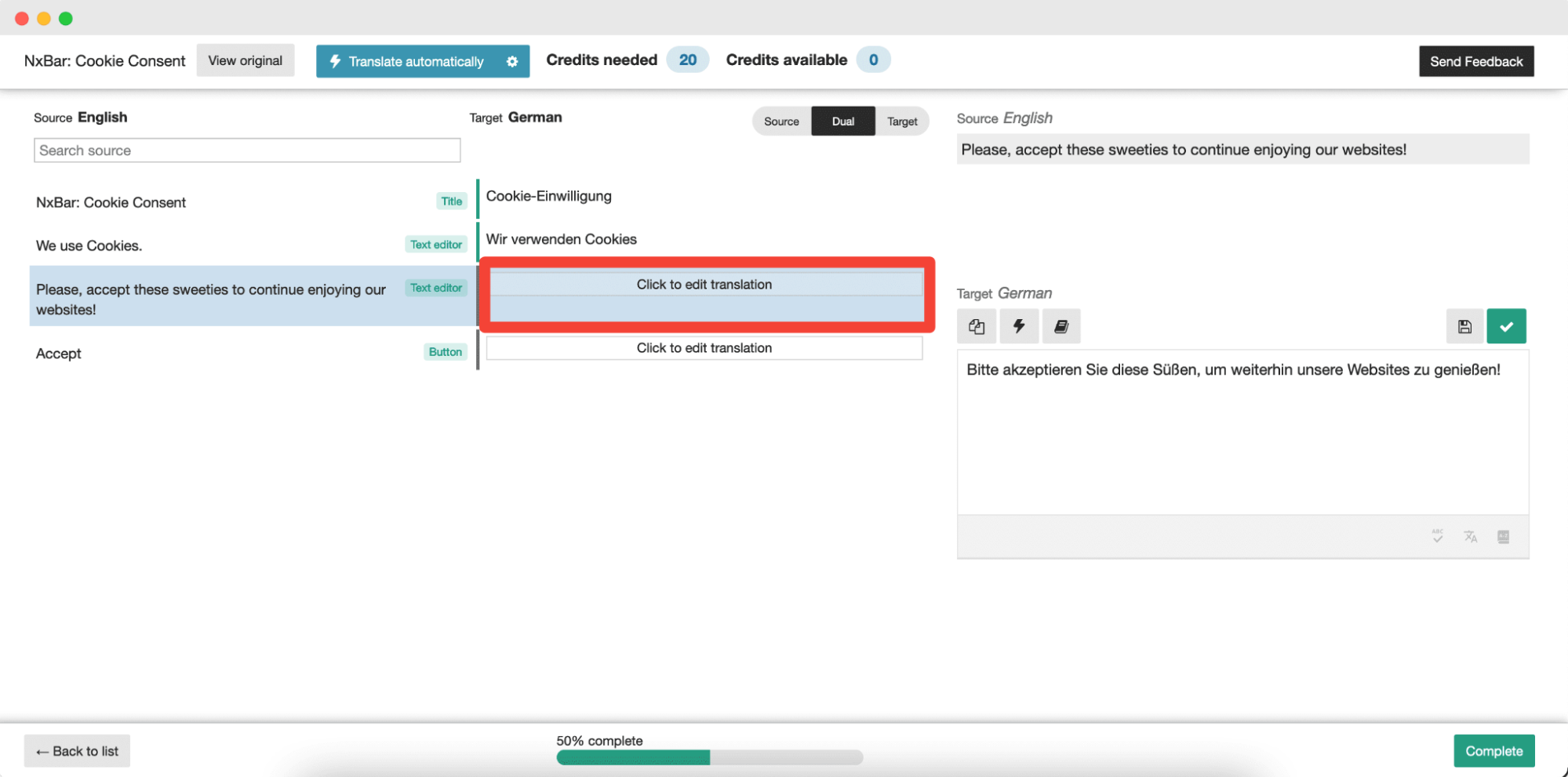
Clickea en el 'Completo' botón de abajo y guarde su configuración. Vaya a su sitio web en vivo y cambie el idioma. Tu Barra NotificationX construida con Elementor será traducido con éxito.
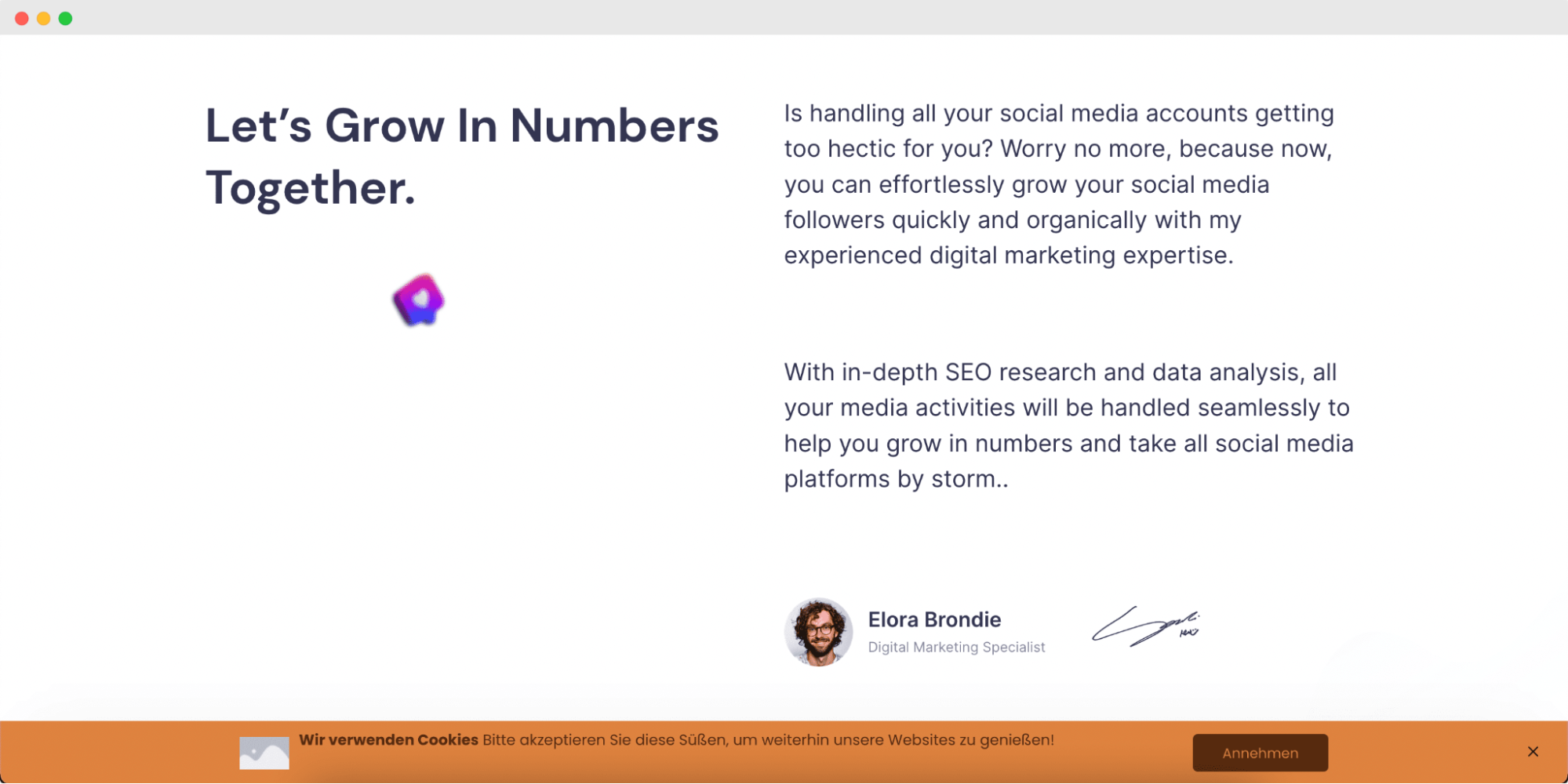
Ahora, si va a su sitio en vivo, puede ver la traducción de la barra de notificaciones fácilmente cambiando el idioma usando el complemento de traducción multilingüe WPML con NotificationX.
Esta es la facilidad con la que puede traducir la interfaz NotificationX, los comentarios y la barra de notificaciones utilizando el complemento WPML.
¿Quedarse atascado? No dude en contactar a nuestro equipo de soporte dedicado para obtener más ayuda y consultas.






